在处理文档时,有时我们需要将Word中的表格从纵向转换为横向,这种转换不仅有助于更好地展示数据,还能使页面布局更加美观和专业,本文将详细介绍如何在Word中实现这一操作,包括步骤说明、注意事项以及常见问题的解答。
准备工作
在开始之前,请确保你已经打开了需要编辑的Word文档,并且已经插入了需要转换的表格,如果还没有插入表格,可以通过以下步骤创建:
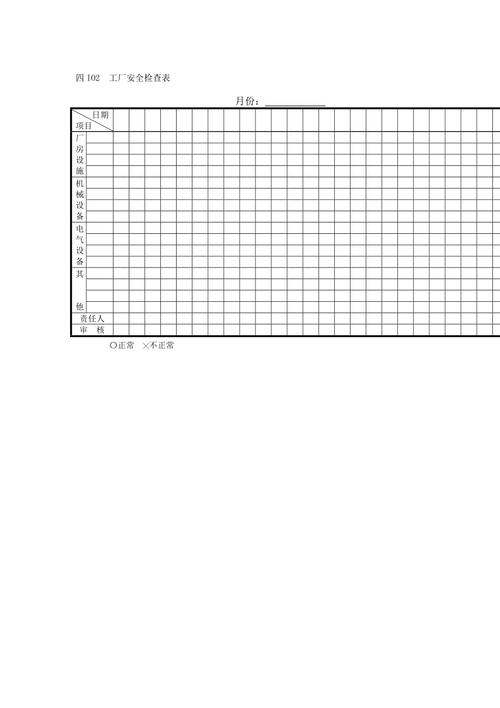
1、打开Word文档。
2、点击“插入”选项卡。
3、选择“表格”,然后根据需要选择行数和列数。
调整表格方向
方法一:使用文本框
1、选中整个表格:点击表格左上角的十字图标,或者按住鼠标左键从左上角拖动到右下角以选择整个表格。
2、复制表格:右键点击选中的区域,选择“复制”。
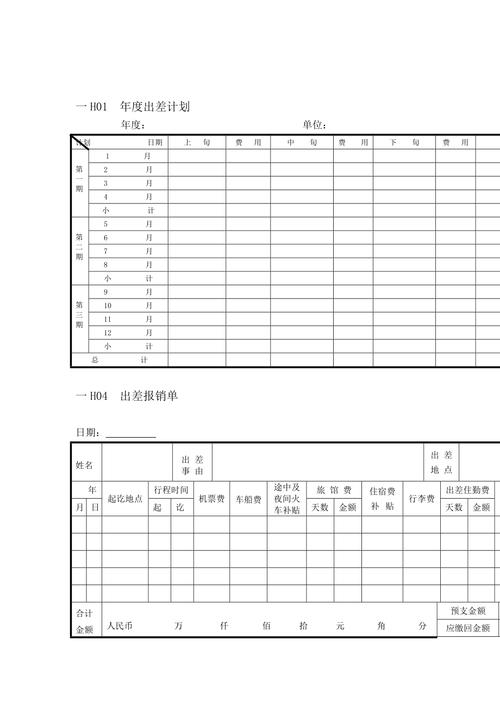
3、插入文本框:
转到“插入”选项卡。
点击“文本框”,选择“绘制文本框”。
4、粘贴表格到文本框:
在新创建的文本框内右键单击,选择“粘贴”。
5、旋转文本框:
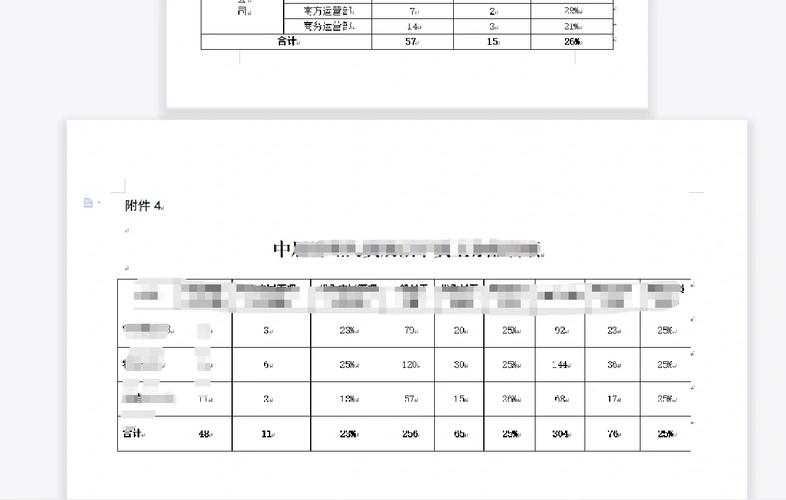
选中文本框,会出现一个旋转手柄(一个小圆圈)。
将鼠标悬停在旋转手柄上,按住并拖动以旋转90度。
6、调整文本框大小:根据需要调整文本框的大小和位置,使其适应页面布局。
7、删除原表格:回到原始表格位置,按Delete键删除。
方法二:使用页面布局
1、插入新页面:在文档末尾插入一个新页面,用于放置横版表格。
2、插入表格:在新页面上重新插入与原表格相同的表格。
3、设置页面方向:
点击“布局”选项卡。
选择“页面设置”。
在弹出的对话框中,选择“横向”。
4、:将原表格中的数据复制并粘贴到新的横版表格中。
5、删除原表格:回到原始表格所在页面,按Delete键删除。
注意事项
格式保持一致:在复制和粘贴过程中,尽量保持单元格的格式一致,避免出现不必要的格式变化。
检查对齐方式:确保表格在页面上居中对齐,看起来更加美观。
预览效果:在最终保存之前,可以使用打印预览功能查看整体效果,确保一切符合预期。
相关问答FAQs
Q1: 如何恢复Word表格的原始纵向布局?
A1: 如果你使用的是文本框方法,只需再次选中文本框并将其旋转回原来的位置即可,如果是通过插入新页面的方式,则需要手动调整页面方向为纵向,并将表格内容复制回去。
Q2: 为什么旋转后的表格显示不全?
A2: 这可能是由于文本框的大小不足以容纳整个表格造成的,你可以尝试调整文本框的大小,或者检查是否有任何边距设置限制了显示区域,确保没有其他对象遮挡住表格的部分内容。
通过以上步骤,你应该能够轻松地将Word中的表格从纵向转换为横向,记得在进行任何重大更改之前备份你的文档,以防万一出现问题可以快速恢复,希望这篇文章对你有所帮助!
以上就是关于“word表格怎么横版”的问题,朋友们可以点击主页了解更多内容,希望可以够帮助大家!
内容摘自:https://news.huochengrm.cn/cygs/13748.html
